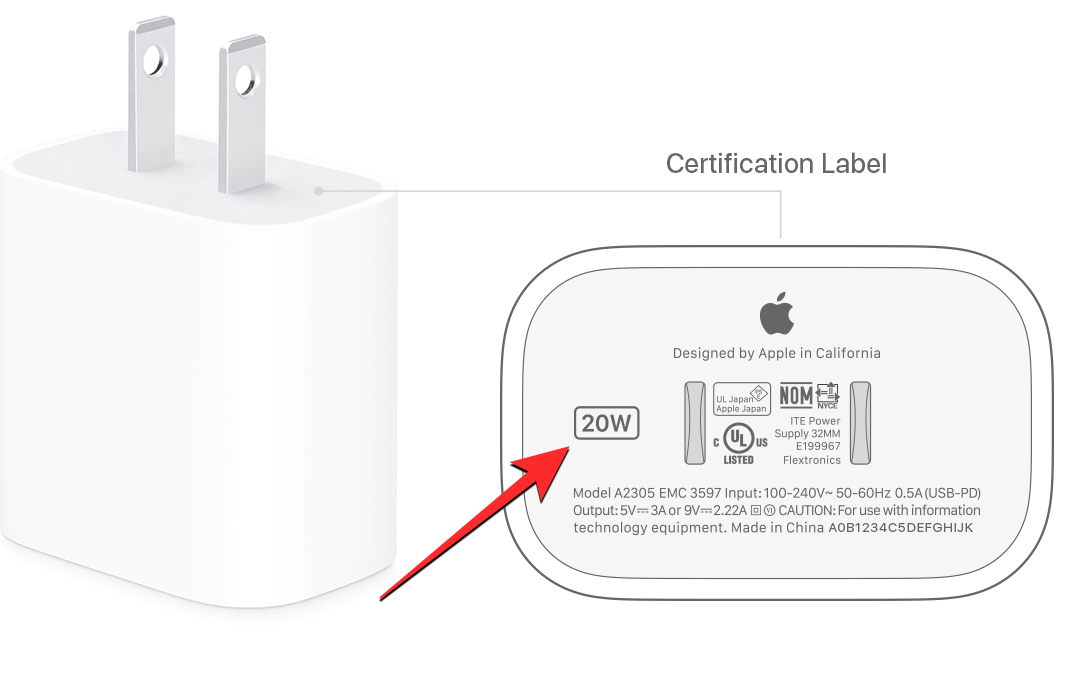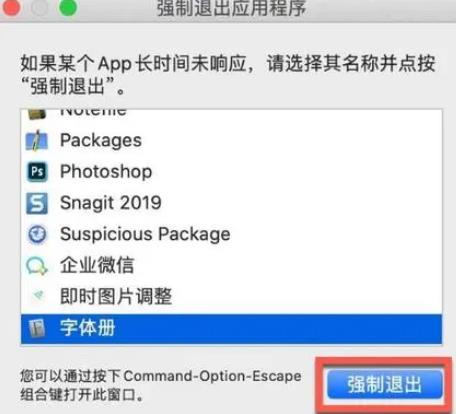您最后一次在Apple Mac 上看电影或玩游戏是什么时候?老实说,您是否曾经梦想过拥有超大屏幕并将笔记本电脑连接到智能电视?
通常,您不需要执行此步骤,因为该应用程序在—— 电视上运行良好。然而,在某些情况下,这种情况可能是不可避免的,例如,如果您住在酒店或爱彼迎,并且无法访问或不想使用您的帐户。
幸运的是,将MacBook Pro 或MacBook Air 连接到电视非常简单。我们将引导您完成几个简单的步骤。
如何将 MacBook 无线连接到智能电视
无线连接MacBook 和智能电视的最简单方法是两台设备都具有AirPlay,该功能允许Apple 小工具在设备之间共享视频、图像和音乐。兼容AirPlay 的电视包括Apple TV 或2019 年或以后生产的任何LG、三星、索尼或Vizio 电视。
您可以使用AirPlay 将电视变成第二台显示器,或将MacBook 屏幕传输到智能电视。就是这样:
确保您的MacBook 和支持AirPlay 的智能电视已打开并连接到同一Wi-Fi 网络。在MacBook 上,选取苹果菜单“系统设置”,然后点按边栏中的“控制中心”。单击屏幕镜像图标并选择您的电视。 (系统可能会提示您在Mac 上输入四位数代码)。要将电视设置为准确显示Mac 屏幕上的内容,请单击“屏幕镜像”图标。要将电视设置为第二个显示器,请单击“用作单独的显示器”图标。要结束流会话,请单击屏幕镜像并选择停止镜像。
如何使用 HDMI 线缆将 MacBook 连接到电视
连接电视和MacBook 的一种简单可靠的方法是使用HDMI 电缆。该电缆在两个设备之间传输音频和视频信号。 HDMI 电缆的两端具有相同的末端,因此将哪一端插入电视或计算机并不重要。
按此顺序:
将HDMI 电缆的一端插入MacBook 上的HDMI 输出(如果有的话)。如果您的MacBook 型号只有USB-C 端口,您可能需要使用USB-C 转HDMI 线缆。将电缆的另一端插入电视上的HDMI 输入之一。使用电视遥控器,选择与电缆所插入的HDMI 端口相对应的输入(HDMI 1、HDMI 2、HDMI 3 等)。如果您的Mac 使用电视上不可用的视频端口(例如Thunderbolt 端口或USB-C Thunderbolt 3 端口),您可以使用适配器将MacBook Pro 或MacBook Air 连接到电视。
只需将HDMI 电缆连接到适配器并将电缆插入端口即可。现在您已准备好享受大屏幕的所有好处。
以上是如何轻松将MacBook连接到电视的详细信息。更多资讯请关注9158app其他相关文章!